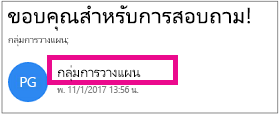สมมติว่าคุณได้ตั้งค่ากลุ่ม Microsoft 365 ที่ชื่อว่า "ทีมผู้นำ" และคุณได้รับมอบหมายให้กับการจัดการปฏิทินและจดหมายสำหรับกลุ่มนั้น ในบางครั้งคุณจะต้องส่งจดหมายหรือจัดกำหนดการการประชุมและผู้รับจะเห็นว่าคุณได้ส่งจดหมายในนามของกลุ่มแล้ว
อีกวิธีหนึ่งคือเมื่อส่งจดหมายไปยังลูกค้าหรือผู้ใช้ภายนอกคุณอาจต้องการปิดบังชื่อและที่อยู่อีเมลของคุณสำหรับความเป็นส่วนตัวหรือเหตุผลอื่นๆ ในกรณีนี้คุณจะแทนที่ชื่อของคุณด้วยชื่อกลุ่ม Microsoft 365 (ซึ่งเรียกว่าส่งเป็น) และผู้รับจะทราบว่าจดหมายมาจากที่อยู่ของบริษัท (เช่น LeadershipTeam@contoso.com) เท่านั้น
ผู้ดูแลระบบผู้เช่าต้องเปิดใช้งานสมาชิกกลุ่มเพื่อให้ส่งในนามหรือส่งเป็นสิทธิ์ก่อนที่พวกเขาจะสามารถส่งจดหมายโดยใช้ฟีเจอร์เหล่านี้ได้ ผู้ดูแลระบบจะเปิดใช้งานสิทธิ์เหล่านี้ในศูนย์การจัดการ Exchange
ต่อไปนี้เป็นข้อมูลสรุปเกี่ยวกับวิธีการทำงานของกระบวนการ
-
ผู้ดูแลระบบผู้เช่าจะมอบสิทธิ์ "ส่งในนามของ" และ "ส่งเป็น" ให้กับสมาชิกของกลุ่ม
-
ผู้ใช้ไปยังกล่องจดหมายเข้าของ Outlook หรือช่องว่างกลุ่มที่พวกเขามีสิทธิ์ "ส่งในนามของ" และ "ส่งเป็น" เพื่อส่งจดหมาย
-
ผู้รับเห็นสิ่งต่อไปนี้:
ส่งในนาม
ส่งเป็น

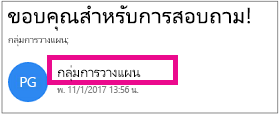
หมายเหตุ: บทความนี้นำไปใช้กับ Outlook บนเว็บ สำหรับข้อมูลเกี่ยวกับวิธีการส่งอีเมลจากบุคคลหรือกลุ่มอื่นโดยใช้ Outlook ให้ดูที่จัดการจดหมายและรายการปฏิทินของบุคคลอื่น
-
เปิด Outlook บนเว็บ
-
เมื่อต้องการสร้างข้อความใหม่ให้คลิก

-
เลือกเมนูการดำเนินการเพิ่มเติม>แสดงจาก
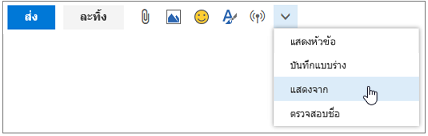
-
คลิกขวาที่ที่อยู่อีเมลในเขตข้อมูลจากแล้วเลือกนำออก (คุณจะต้องดำเนินการเพียงครั้งเดียวเท่านั้น)
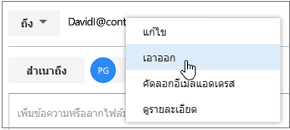
-
พิมพ์ชื่อของกลุ่มที่คุณกำลังส่งจดหมายในนามของคุณ (Outlook บนเว็บ จะจำชื่อทั้งหมดที่คุณใช้ในเขตข้อมูลจากเพื่อใช้งานในอนาคต)
-
เพิ่มผู้รับเรื่องและเนื้อหาของข้อความตามที่คุณทำโดยทั่วไปแล้วคลิก


-
เปิด Outlook บนเว็บ
-
เมื่อต้องการสร้างข้อความใหม่ให้คลิก

-
เลือกการดำเนินการเพิ่มเติม>แสดงจาก
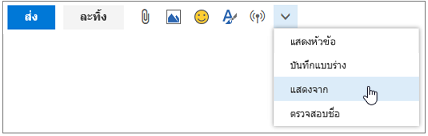
-
คลิกขวาที่ที่อยู่อีเมลในเขตข้อมูลจากแล้วเลือกนำออก (คุณจะต้องดำเนินการเพียงครั้งเดียวเท่านั้น)
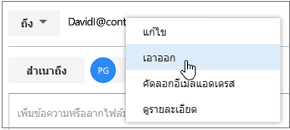
-
พิมพ์ชื่อของกลุ่มที่คุณกำลังส่งจดหมายเป็น (Outlook บนเว็บ จะจำชื่อทั้งหมดที่คุณใช้ในเขตข้อมูลจากเพื่อใช้งานในอนาคต)
-
เพิ่มผู้รับเรื่องและเนื้อหาของข้อความแล้วคลิก